Annons
 Under de senaste åren har bärbara appar verkligen fått stor popularitet bland Windows-användare. Som namnet antyder möjliggör begreppet bärbara appar oss att använda vår favoritprogramvara utan att behöva installera den först. Det betyder att vi kan bära applikationerna på vår USB-enhet eller lagra dem någonstans i molnet och använda dem från valfri kompatibel dator.
Under de senaste åren har bärbara appar verkligen fått stor popularitet bland Windows-användare. Som namnet antyder möjliggör begreppet bärbara appar oss att använda vår favoritprogramvara utan att behöva installera den först. Det betyder att vi kan bära applikationerna på vår USB-enhet eller lagra dem någonstans i molnet och använda dem från valfri kompatibel dator.
Men om du har en enorm samling bärbara applikationer på tumenheten kommer du att veta att det är två olika saker att hålla apparna och använda dem. Att gå fram och tillbaka från / till den portabla appmappen för att öppna apparna kan bli irriterande med tiden. Därför behöver vi hjälp av en bärbar applikationsstarter, och CodySafe [Broken URL Removed] är ett av de mest rekommenderade namnen.
En applikationsstartare och mer
Ett av de största problemen med bärbara applikationer är deras frånvaro från den lokala hårddisken och Start-menyn. Så det enda sättet att öppna dem är genom att navigera i Windows Utforskaren till appens plats och välja objekt manuellt. Det är därför huvudfunktionen för de flesta bärbara applikationshanterare är en applikationsstarter. CodySafe är inte annorlunda. Om du vill kan du installera appen på hårddisken och använda den som en programstarter.
Men appen är mer än bara en startapparat. CodySafe har också andra funktioner som är specifikt utformade för att köra från en tumdrift för att hjälpa oss att hantera bärbara appar. För att dra nytta av funktionerna måste du välja din bärbara enhet som destination under installationen.

Efter installationen kommer appen att ligga i systemfältet. Om du klickar på fackikonen öppnar CodySafe huvudfönster. Gränssnittet ser ut som Windows egen Start-meny med snabb åtkomst till dokument, bilder, musik, video, Windows Explorer och alternativ.
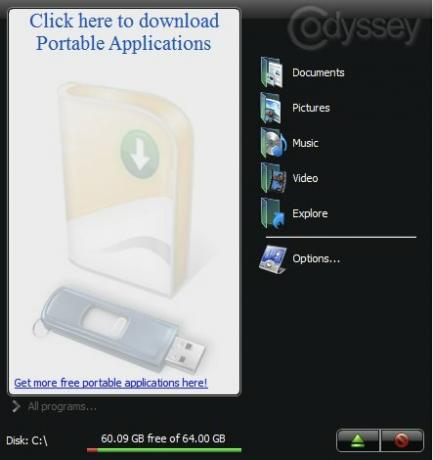
När du först använder den kommer panelen Portable Applications fortfarande att vara tom. Du kan ladda ner bärbara appar och lägga till dem i din samling genom att klicka på det vita tomma fönstret. Du kommer till Codysseys nedladdningssida där du kan söka och ladda ner ett antal bärbara appar.
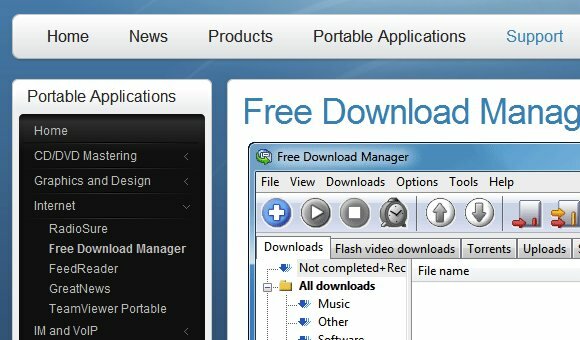
Du kan hitta fler bärbara appar genom att titta på vår tidigare artikel 100 bärbara appar för din USB-stick (för Mac och Win) 100 bärbara appar för din USB-stick för Windows och macOSMed bärbara appar kan du ta din favoritprogramvara vart som helst via en flash-enhet eller molnlagring. Här är 100 av dem för att täcka alla dina behov, från spel till bildredigerare. Läs mer , eller så kan du också skapa dina egna med PAC Hur du enkelt skapar dina egna bärbara appar Läs mer .
Godbitarna
Om du klickar på “alternativ”I huvudfönstret kommer applikationen att visa sin kontrollpanel. Det är här du kan komma åt och anpassa CodySafe-funktioner.
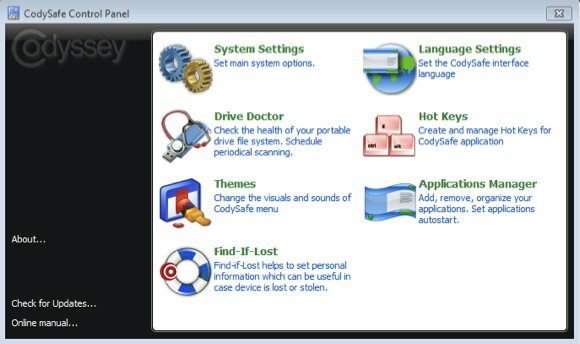
En av de coola funktionerna med CodySafe är "Kör läkare“. Det här verktyget hjälper dig att skanna din skiva, förebygga virusinfektioner (med ViruSense) och fixa skivfel. Du kan också automatisera skanningsprocessen om du vill.
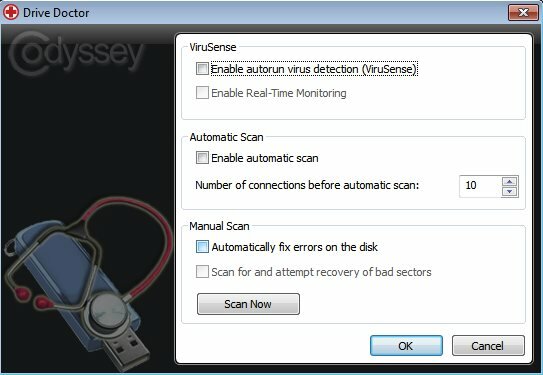
En annan intressant funktion är "Hitta-om-Förlorad“. CodySafe hjälper dig att skapa en textfil med dina kontaktuppgifter i det offentliga området på din USB-enhet. Dessa detaljer hjälper godhjärtade människor att returnera enheten till dig om de råkar snubla på din förlorade enhet.
Även om det är enkelt att skapa en textfil med din kontaktinformation, är det bara ett fåtal som har tänkt på det. Dessutom är det snabbare och roligare att skapa ett med CodySafe-verktyget.
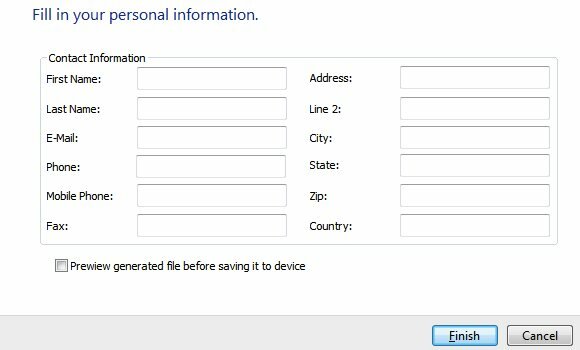
Så här ser ut texten.
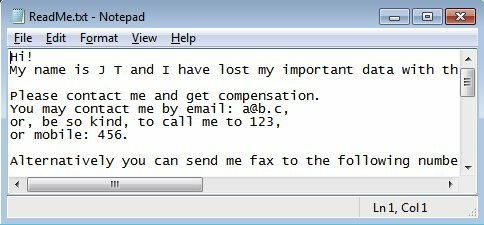
Om du är en tangentbordsperson och föredrar kortkommandon framför musen kan du arbeta med bärbara applikationer snabbare genom att definiera dina egna "Hot Keys". Du kan tilldela en snabbtangent till en åtgärd genom att klicka på fältet i "Hot Keys”Kolumn.
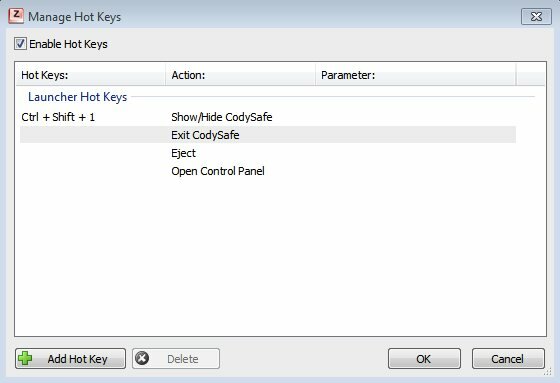
Det är också möjligt att lägga till fler åtgärder och fler snabbtangenter genom att klicka på "Lägg till snabbtangent" knapp.
Sist men inte minst, tror jag "Applications Manager”Är den viktigaste funktionen av alla. Det är platsen att lägga till bärbara applikationer som hanteras av CodyFree. Bläddra bara till platsen för den bärbara appen som du vill lägga till och klicka på "Tillämpa“. Upprepa processen för andra bärbara appar.

Om du vill att dina bärbara applikationer ska köras automatiskt varje gång du ansluter tummenheten till en dator, gå till "Autorun Management”-Fliken och lägg till de bärbara apparna i listan.
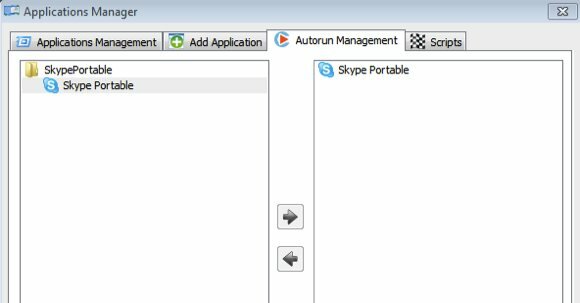
Avancerade användare kan lägga till skript i miljön. Skripten hjälper dig att få något att hända före och / eller efter att CodySafe har körts.

Beväpnad med CodySafe, kommer att använda bärbara applikationer vara en promenad i parken. Anslut bara tumenheten till en dator, och alla dina favoritappar är bara en klick- / genvägsknapp bort,
Har du provat CodySafe? Kan du använda andra applikationer för att hantera dina bärbara appar? Dela dina åsikter och hemligheter i kommentarerna nedan.
En indonesisk författare, självutnämnd musiker och deltidsarkitekt; som vill göra en värld till ett bättre ställe ett inlägg i taget via sin blogg SuperSubConscious.


